
Recite mi kako možete pretvoriti dinamički disk u osnovni bez gubitka podataka, kažu da to nije moguće, činjenica je da imam dva tvrda diska, na jednom je bio instaliran Windows XP, ponovno sam ga instalirao na Windows 7 i sada je prazno od sedam točaka Ne želi vidjeti drugi tvrdi disk veličine 240 GB s podacima, a u Disk Managementu piše Dynamic Foreign. Gdje god sam pitao, svi kažu da prvo morate formatirati disk, a zatim ga pretvoriti u glavni. To znači da prvo morate kopirati podatke od tamo, ali ne odakle, možda mi možete reći dobro rješenje, poslao sam vam snimak zaslona.
Artjom.
Pretvorite dinamički disk u osnovni
Osnovna ili osnovna vrsta diska koristi se od davnina, sadrži glavne particije koje se koriste za dizanje operacijskog sustava i savršeno ih razumije bootloader. Dinamički disk koristi volumene umjesto particija i najvažnije: na dinamički disk nije moguće instalirati dodatni operativni sustav, a neke vrste dinamičkih diskova podržavaju samo određene verzije sustava Windows. Iako Microsoft ima mnogo razloga za korištenje dinamičnih diskova, postoji isto toliko razloga da ih ne koristi. Vratimo se našem problemu. Jasno se vidi da je Artyomov disk broj 2 u Disk Managementu definiran kao Dynamic Foreign, da se to događa i da postoji izlaz iz ove situacije.
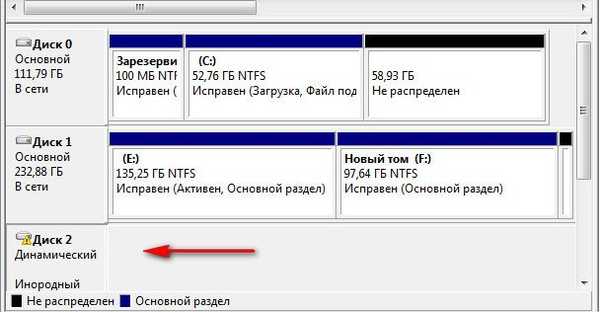
Može pretvoriti dinamički disk na osnovni ili glavni bez alata treće strane, ali prvo ćete morati kopirati sve svoje podatke s dinamičkog diska na sigurno mjesto, a zatim pretvoriti disk u Basic i podatke vratiti na mjesto. Ova je metoda apsolutno sigurna, ali dugo se daje na kraju članka, svatko tko želi može odmah krenuti na nju.
- Digression: pročitajte naš novi članak Kako pretvoriti dinamički disk u basic ili basic koristeći Acronis Disk Director 11, da biste priznali da je malo jednostavniji od opcije u nastavku.
Osobno uvijek koristim drugu metodu, vrlo je brza i ne morate ništa kopirati, ali povezana je s rizikom. Ako napravite nešto krivo, izgubit ćete datoteke i morat će ih vratiti, što ne mogu svi. Koristit ćemo besplatan uslužni program TestDisk, preuzeti ga na službenoj web stranici. Za Windows 32-bitnu verziju, jednu verziju, ali za Windows 64-bitni, ako ste je već preuzeli, raspakujte je i pokrenite uslužni program.
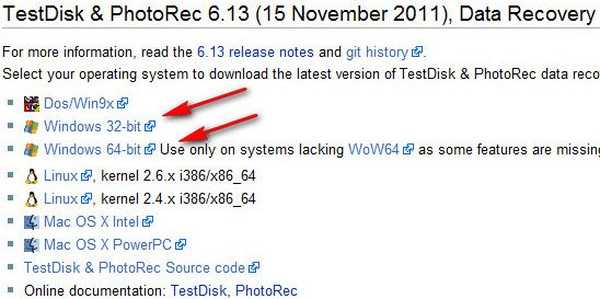
Pa, koristit ćemo uslužni program TestDisk.
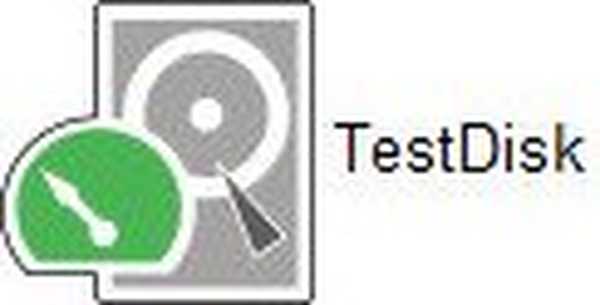 U prvom prozoru odaberite Stvori
U prvom prozoru odaberite Stvori 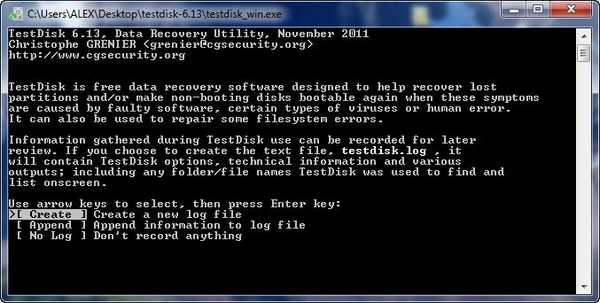
Na popisu diskova koji se pojave odaberite željeni tvrdi disk i kliknite Nastavi
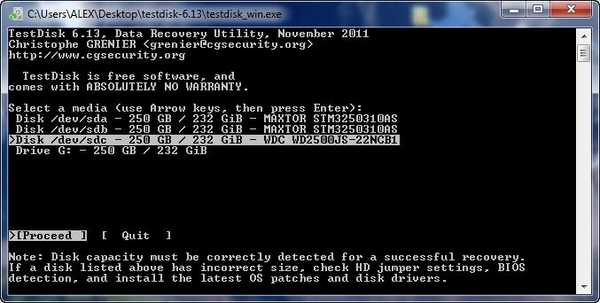
Odabir Intela
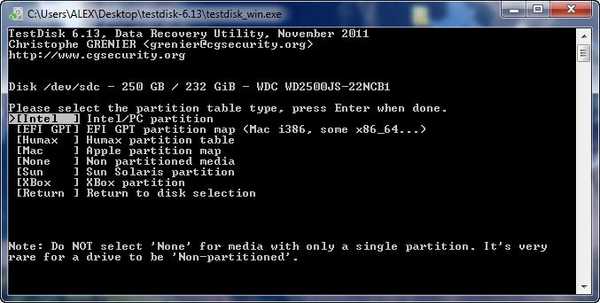
Kliknite Analizirajte i definirajte datotečni sustav diska.
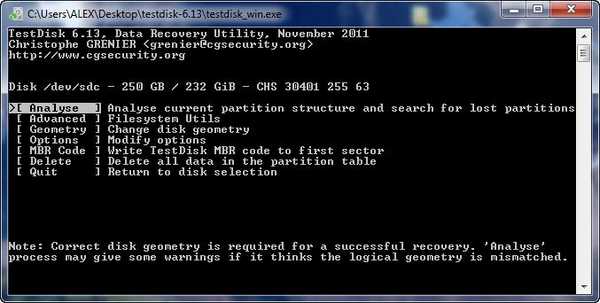
Kliknite Sigurnosna kopija
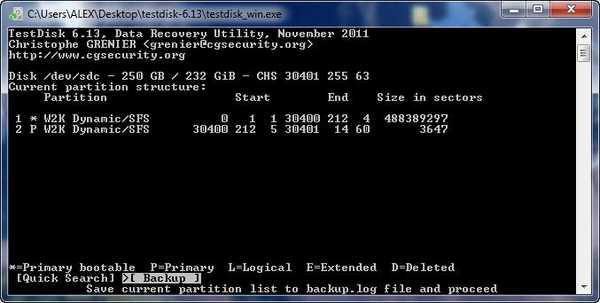
Unesite Y i pristajete pretvoriti dinamički disk u osnovni.
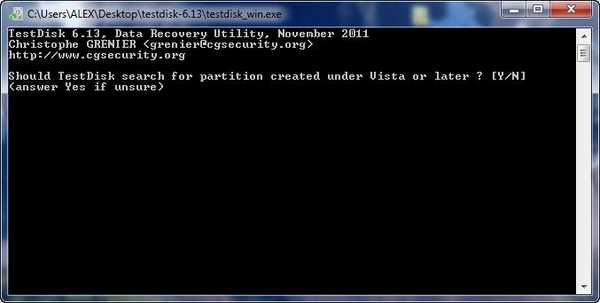
ući
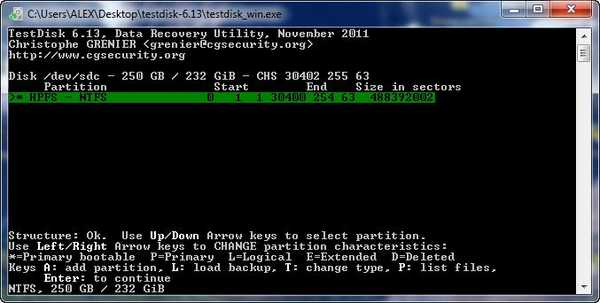
Pisanje
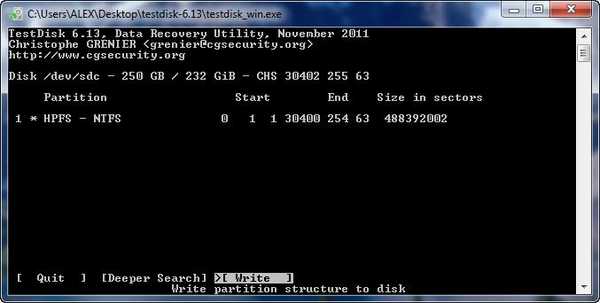
Unesite Y, izgled bi trebao biti prirodno engleski
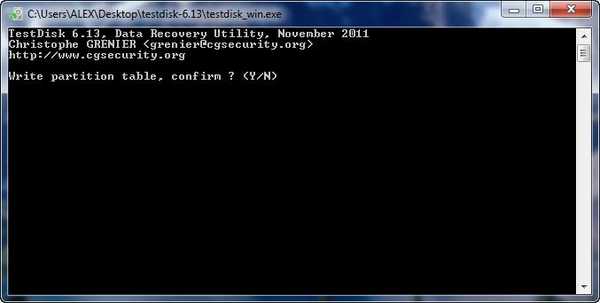 U redu
U redu 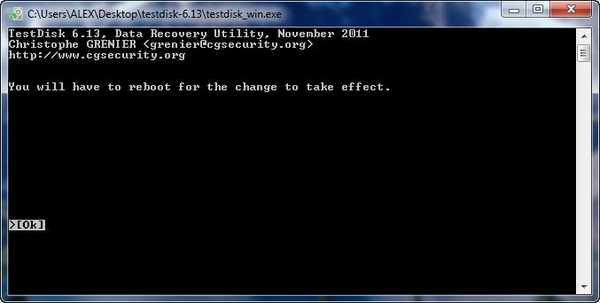
Nakon ponovnog pokretanja, promjene stupaju na snagu.
Druga je mogućnost pretvoriti dinamički disk u osnovni, apsolutno siguran za vaše podatke, jer ćemo ih kopirati, primjerice, na sigurno mjesto, na drugi tvrdi disk. Dinamički disk bit će formatiran prije pretvorbe u glavni i svi podaci s njega bit će izbrisani. Desnom tipkom miša kliknite slobodni prostor dinamičkog diska i na izborniku odaberite Izbriši volumen.
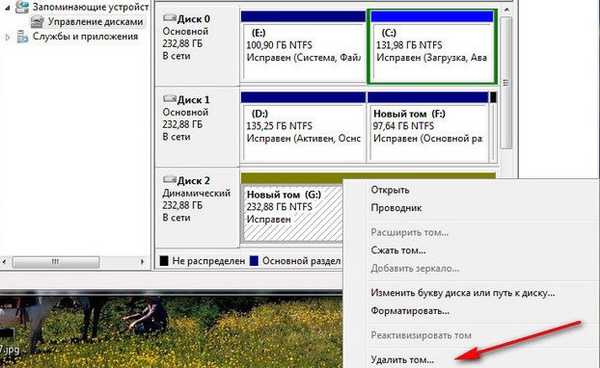
Neodijeljeni prostor se formira, opet, desnom tipkom miša kliknite i odaberite Create Volume (Stvori volumen), a ovdje stvarate glavni disk.
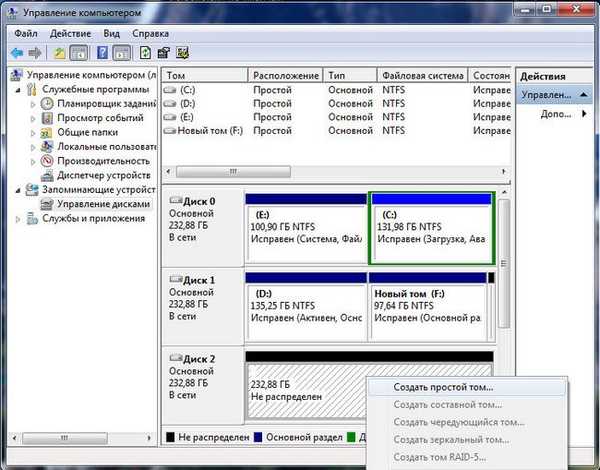
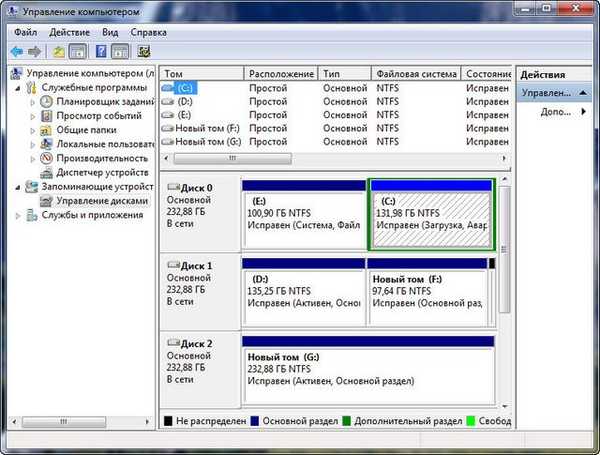
Oznake za članak: Tvrdi disk











